Пошаговое руководство. Привязка к данным в конструкторе XAML
В конструкторе XAML можно задать свойства привязки данных с помощью монтажной панели и окна свойств. В примере в этом пошаговом руководстве показано, как привязать данные к элементу управления. В частности, это пошаговое руководство показывает, как создать простой класс корзины для покупок, имеющий DependencyProperty с именем ItemCount, а затем привязать свойство ItemCount к свойству Text элемента управления TextBlock.
Создание класса для использования в качестве источника данных
В меню Файл последовательно выберите пункты Создатьи >Проект.
В диалоговом окне Новый проект разверните узел Visual C# или Visual Basic, разверните узел Классическое приложение Windows и выберите шаблон Приложение WPF.
Укажите BindingTest в качестве имени проекта и нажмите кнопку ОК.
Откройте файл MainWindow.xaml.cs (или MainWindow.xaml.vb) и добавьте приведенный ниже код. В C# добавьте код в пространстве имен
BindingTest(перед последней закрывающей скобкой в файле). В Visual Basic просто добавьте новый класс.public class ShoppingCart : DependencyObject { public int ItemCount { get { return (int)GetValue(ItemCountProperty); } set { SetValue(ItemCountProperty, value); } } public static readonly DependencyProperty ItemCountProperty = DependencyProperty.Register("ItemCount", typeof(int), typeof(ShoppingCart), new PropertyMetadata(0)); }Этот код задает значение 0 как число элементов по умолчанию с помощью объекта PropertyMetadata.
В меню Файл выберите Сборка>Построить решение.
Привязка свойства ItemCount к элементу управления TextBlock
В обозревателе решений откройте контекстное меню файла MainWindow.xaml и выберите Конструктор представлений.
На панели элементов выберите элемент управления Grid, чтобы добавить его на форму.
Выбрав
Grid, в окне "Свойства" нажмите кнопку Создать рядом со свойством DataContext.В диалоговом окне Выбор объекта убедитесь, что флажок Показать все сборки снят, выберите ShoppingCart в пространстве имен BindingTest и нажмите кнопку ОК.
На следующем рисунке показано диалоговое окно Выбор объекта с выбранным объектом ShoppingCart.
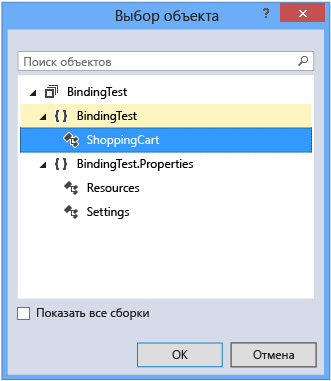
В области элементов выберите элемент управления
TextBlock, чтобы добавить его на форму.После выбора элемента управления
TextBlockв окне "Свойства" выберите метку свойства справа от свойства Text, а затем выберите Создать привязку данных. (Метка свойства выглядит как небольшой квадрат.)В диалоговом окне "Создание привязки данных" в поле Путь выберите свойство ItemCount: (int32) и нажмите кнопку ОК.
На следующем рисунке показано диалоговое окно Создание привязки данных с выбранным свойством ItemCount.
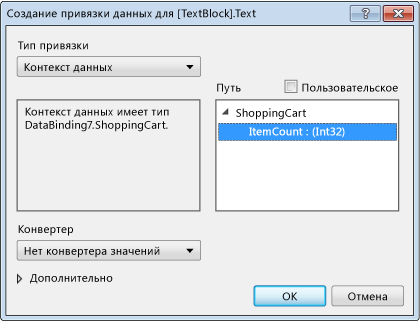
Нажмите клавишу F5 , чтобы запустить приложение.
Элемент управления
TextBlockдолжен отображать значение по умолчанию 0 как текст.
Совет
Дополнительные сведения о привязке данных см. в разделе "Привязка элементов управления к данным" в Visual Studio.